Designed by studiogstock / Freepik
ぼくはMacを使って4年ほどになりますが、標準で搭載されてるメールアプリの機能にちょこちょこ使いづらさを感じて、Sparkというメールアプリを使ってます。
そんなに頻繁に使う事なければ標準のアプリでもいんですが、僕の場合は仕事で毎日結構な量のメールがくるので管理のしやすは大事です。
2022/8月現在ではMac版しかなくて(スマホはiPhoneでもAndroidでも使える)Windowsは使えないようですけど、公式サイトをみると準備中になってるのでWindowsユーザーでももうすぐ使えるようになりそうですね。
ということで、メールアプリSparkがおすすめな理由と設定方法を紹介していこうと思います。
最初におすすめ理由を書いてるので、設定方法がサクッと知りたい方は目次クリックして読み進めてくださいませ。
Sparkがおすすめな理由
検索機能が優れている
大量のメールの中から、名前や会社名などのキーワードからメールを探したい事があるかと思います。
標準のメールアプリにも検索から探せるんですが、実際にやってみると該当のメールが見つからなかったり、全然関係ないメールも出てくるんですよね。
あと、あるあるなんですが、長年使ってくると検索機能が一切機能しなくなる時がきます。笑
「Mac メール検索 出ない」などでググれば出てくるんですけど、僕の場合は全く解決できずに困り果ててました。
それが他のメールアプリを探すきっかけとなり現在に至ります^^;
試してはないですが当時はなかった記事で解決できそうな参考になる記事をみつけましたのでリンク貼っておきます。
参考:Mac OSXのMailの検索機能が使えなくなった時の解決策
いやでもそもそも、検索機能が定期的に使えなくなるアプリなんて僕の中ではいらんのです。
その点、Sparkはきちんと過去の全部のメールから検索して拾ってきてくれます。
予約送信ができる
自分の好きなタイミングでメール返信してしまいたいけど、夜中だったり、早朝すぎたりするとメールとはいえ送る時間にもマナーがあるかなと思うので、「朝9時くらいに送ろう」と言って忘れちゃうんですよね。笑
SparkだとTwitterの予約投稿みたいに返信する時間を自由に設定できます。
やり方は簡単で、送信ボタンの右にある時計マークのついた送信ボタンから時刻を設定すれば完了です。
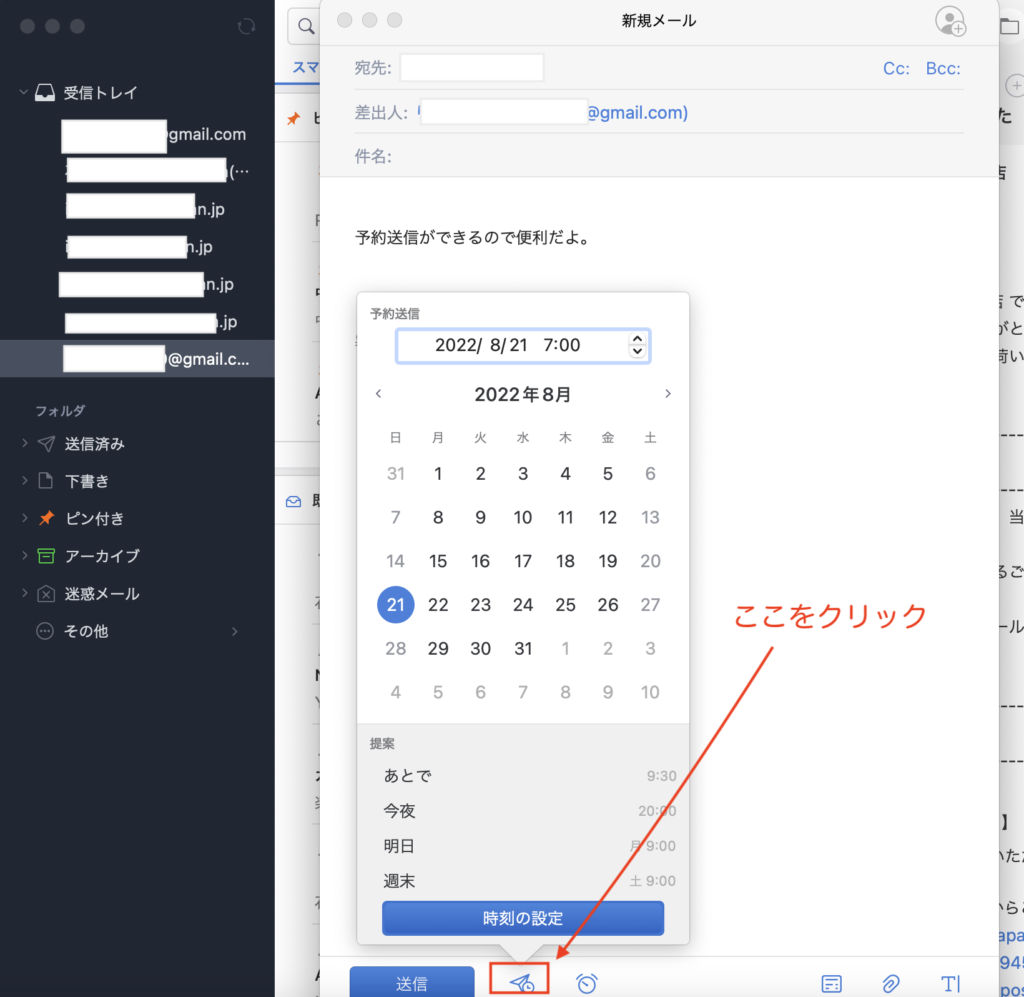
この機能はなかなか便利ですね。
受信トレイに表示できるメールを選べる
全部のアカウントのメールがみれる「受信トレイ」自体はどのアプリにもありますが、仕事上いくつかのメールアカウントを管理してて、プライベートと仕事のメールがごちゃまぜになるとすごく使いづらいです。
特にプライペートの方は不要なメルマガが届いたり埋もれやすくなっちゃうので。
Sparkだと受信トレイに表示させるメールアカウントを設定から選ぶ事ができるので、仕事用だけ表示させたい場合などに便利です。
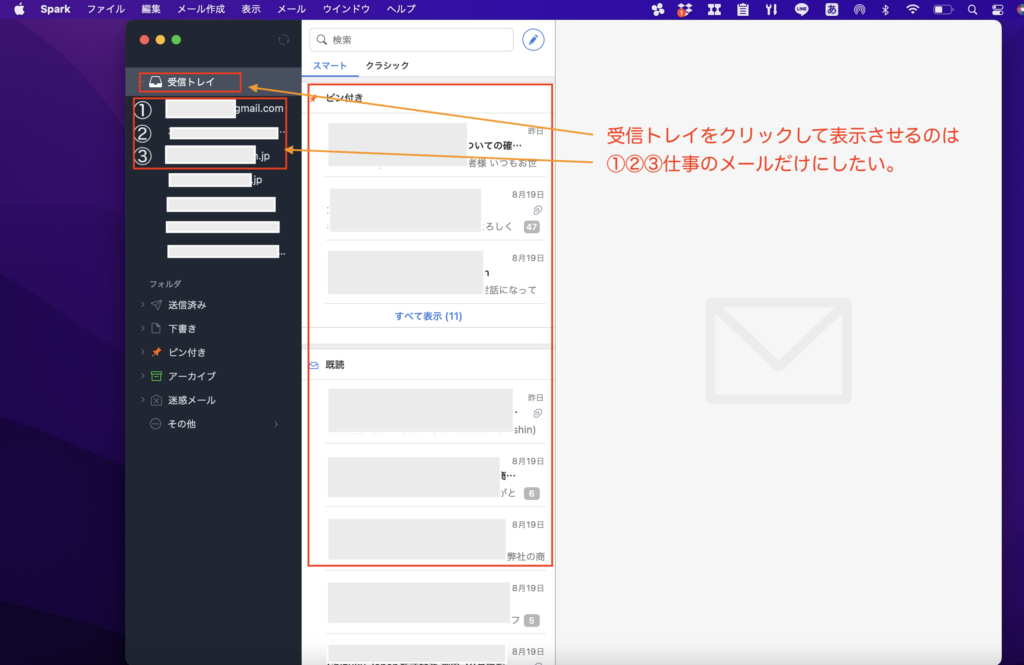
「環境設定」から「アカウント」をクリックして
「このアカウントを共通受信トレイに表示」のチェックを外す事で、非表示にできます。
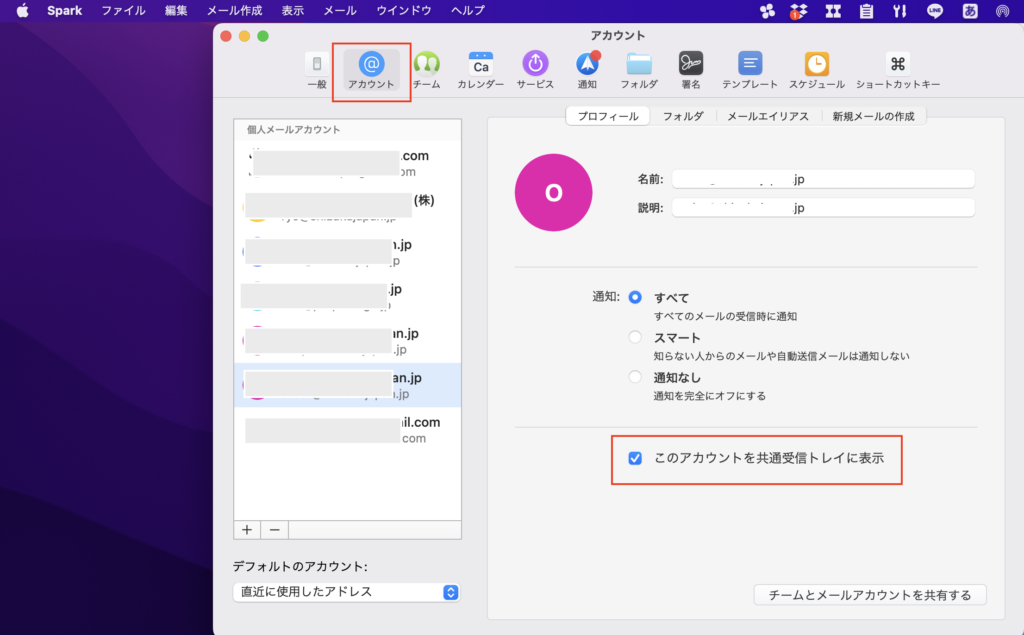
受信トレイじゃなくて、個別にメールアカウントをクリックすればもちろんそのメールアカウントに入ってるメールも確認できます。
エックスサーバーのメールをSparkで送受信する設定方法
SMTPとかIMAPとかポート番号わからないって方多いと思うのでエックスサーバーの場合のメールアカウント追加方法を記載しておきます。
「環境設定」>「アカウント」から「+」をクリック
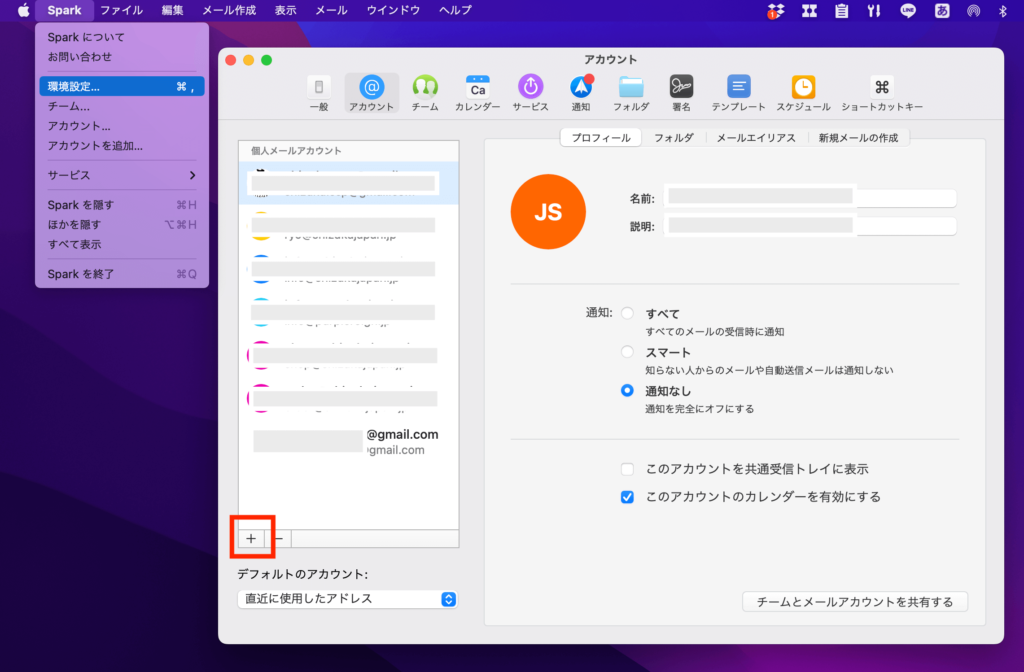
「個人メールアカウント」をクリックして「アカウントを手動で設定」を押してください。

ここで表示される「名前」「メール」「パスワード」を入力すると
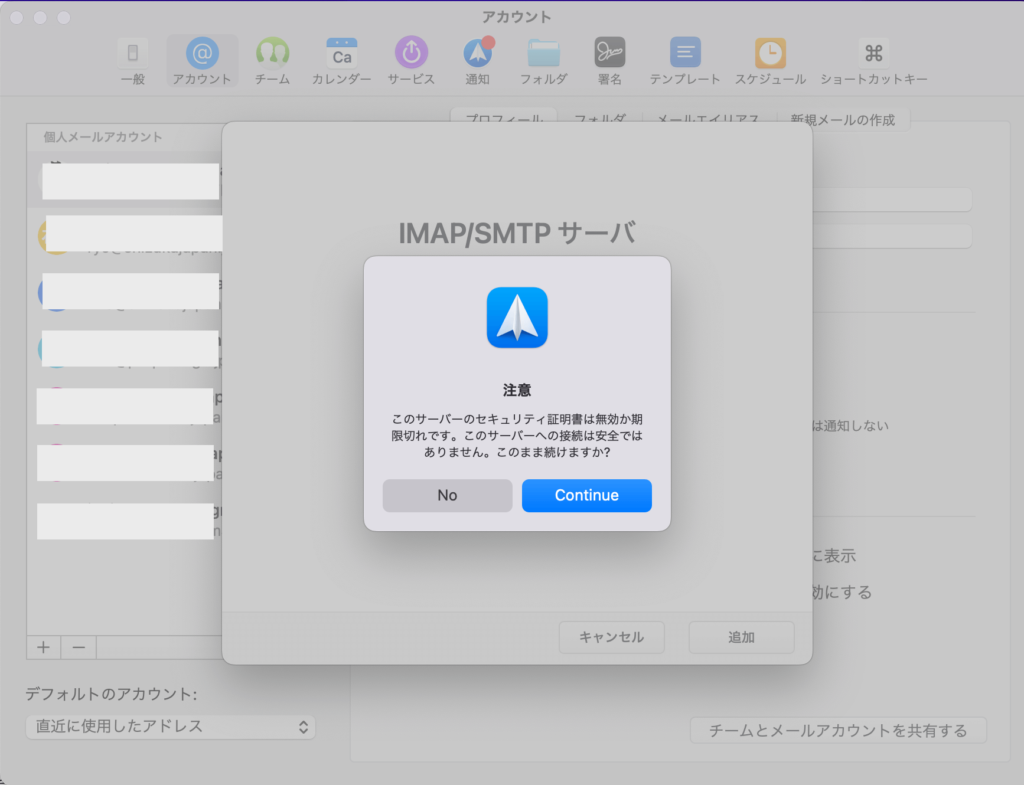
”このサーバーのセキュリティ証明書は無効か期限切れです。このサーバーへの接続は安全ではありません。このまま続けますか?”
と脅しの文言が出てしまうので、「その他の設定」から入力するようにしてください。
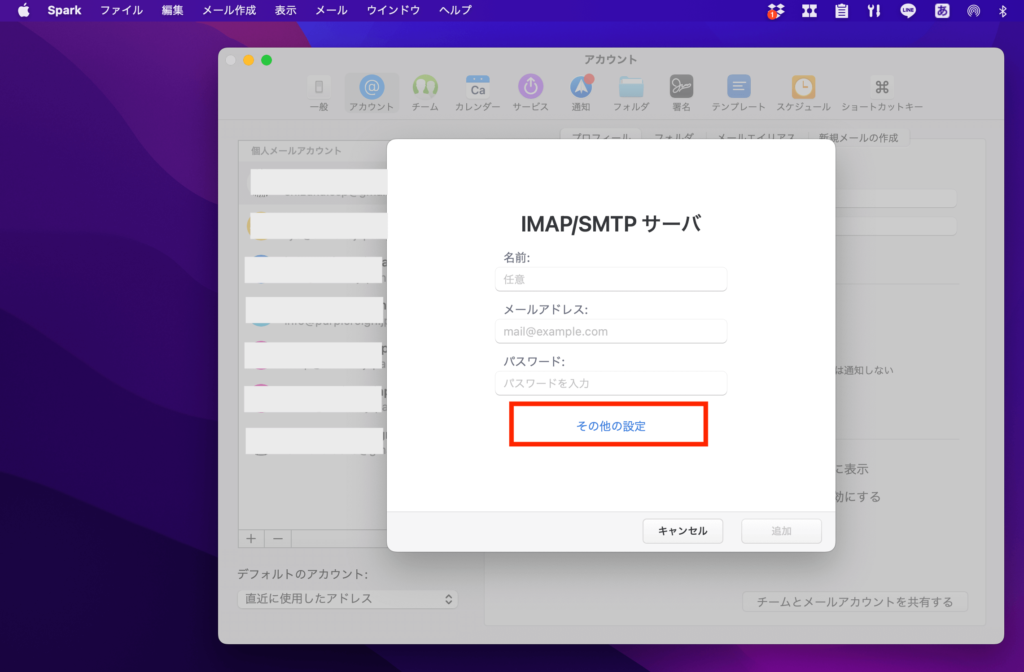
受信メールサーバー(IMAP)
ポート番号とSSL設定でつまづきがちなので、お間違い無く。
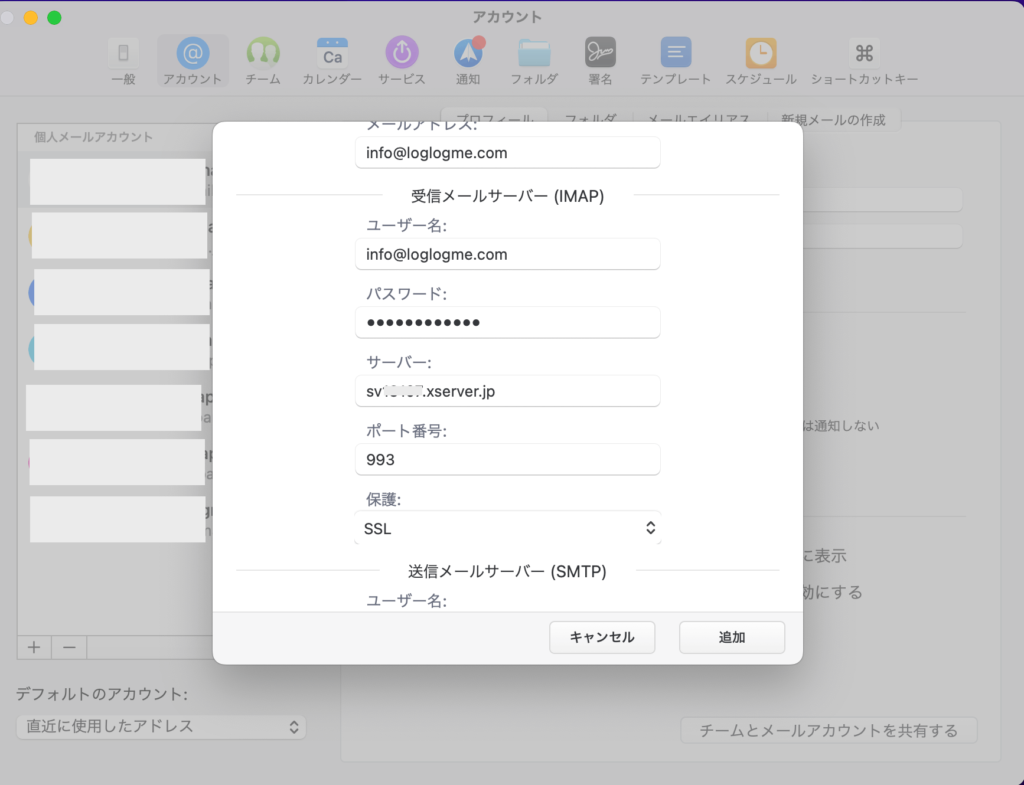
ユーザー名:メールアドレス
パスワード:エックスサーバーでメールアカウント作った際に消めたパスワード
サーバー:svから始まるやつ
ポート番号:993
保護:SSL
送信メールサーバー(SMTP)
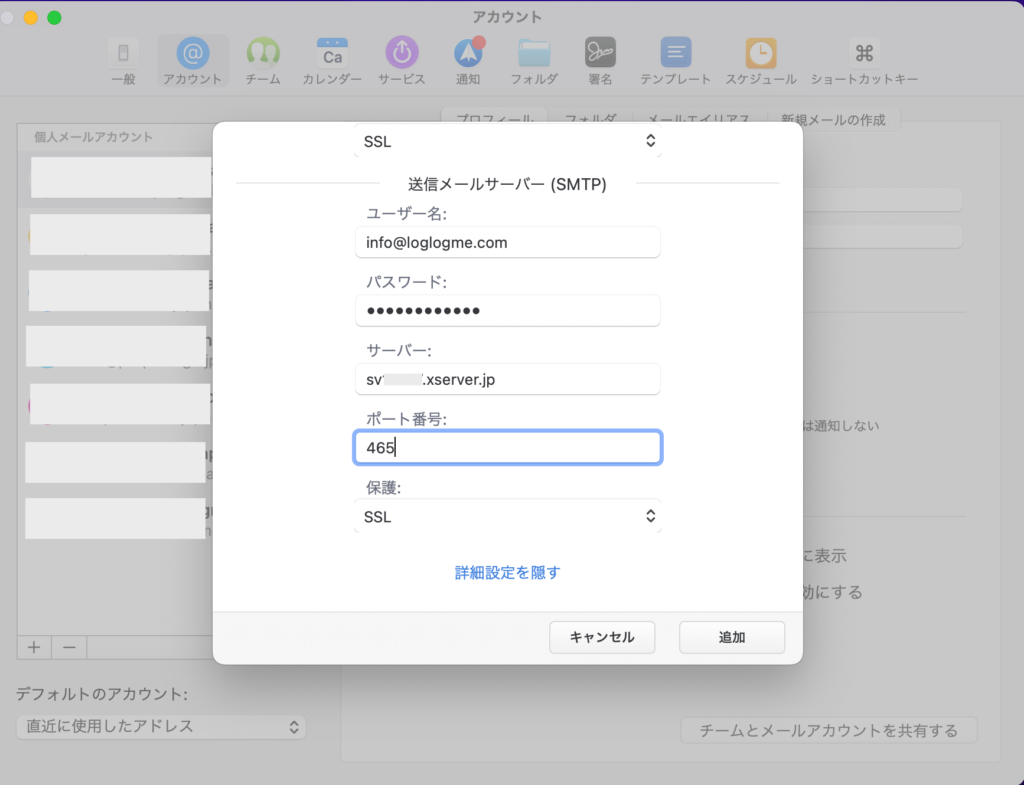
ポート番号以外は受信と一緒ですね。
ユーザー名:メールアドレス
パスワード:エックスサーバーでメールアカウント作った際に消めたパスワード
サーバー:svから始まるやつ
ポート番号:465
保護:SSL
この設定で追加を押せば、メールアカウントを何個でも追加できます。
スマホでも基本同じ
スマホからでも設定ボタンを押して同じように進めていけば、登録可能です。
ちなみに、Sparkにログインする時に登録したメールアドレスであれば、基本設定は引き継がれるのでPCで先に設定済みであればスマホはログインするだけでおkマルです。
ぜひ使ってみてください〜。